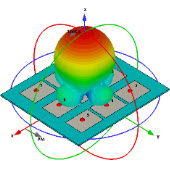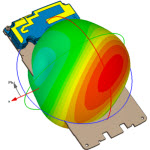教你如何应用CST MWS 建立抛物面结构
05-08
通过一个具体算例,一步步地详细介绍在 CST MWS 中建立抛物面结构的方法,具体步骤如下:
1) 目标
建立一个曲面曲线为:y=x^2/20 的抛物面, x的范围是从-10到10。
2) 在 CST MWS 中,在主菜单中依次点击:Macros → Construct → Curves → Create 2D-Curve analytical(xy-uv) ,具体如下图1。

图1 菜单选择
点击图 1 的选项后,弹出如图2 的对话框。在图2 的对话框中,提示软件已经建立了一条曲线,可以到历史记录里面对曲线方程和参数进行修改,来生成自己所需要的曲线。
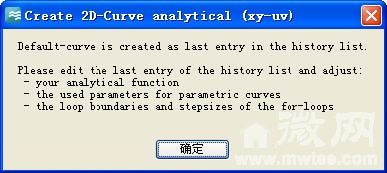
图2 确认建立默认曲线
在点击图 2 的确定后,软件会在作图区建立一条曲线, 如下图 3。
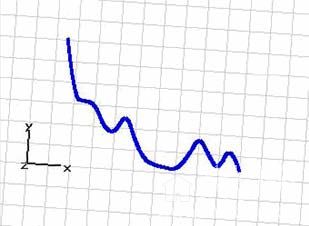
图3 已经建立的曲线
3) 对原有的曲线进行编辑
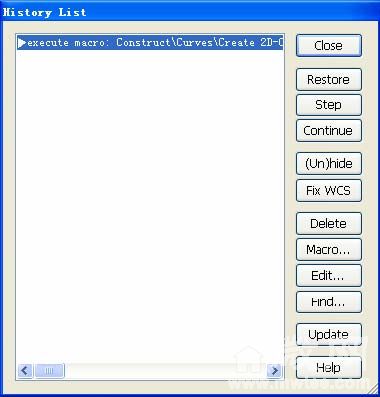
图4 打开历史记录

图5 具体历史记录
在主菜单 Edit 􀃖 History List 下打开历史记录, 如图 4。在图4 中选择 Edit 打开软件原来的曲线设置, 我们会看到现有曲线的方程, 如图 5 中的阴影部分。
4) 修改历史记录
因最后的立体结构是通过平面旋转得到的, 故我们在下面的方程编辑中, 可以只画出X 大于0 的部分。在图5 阴影区域中, 把 aaa 及方程修改如下:
具体如图 6。

图6 编辑历史记录
5) 在完成图 6 的修改后, 点击 OK ,软件即可在屏幕上生成所编辑的曲线,如下图7:

图7 生成的曲线
6) 封闭生成的曲线
在 2D 建模器中, 选择 Create Polygon ,输入刚才曲线的坐标(图8),生成直角折线,如图9。
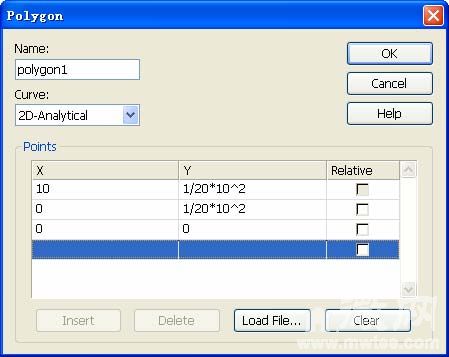
图8 生成折线
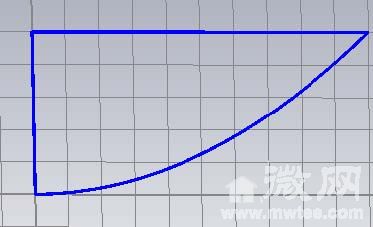
图9 对曲线进行封闭
7) 点击 Cover Planar Curve 命令,把图9 的曲线结构生成平面结构,并使其面围绕Y 轴旋转360 度。软件即生成3D 立体结构,物体1,图10。
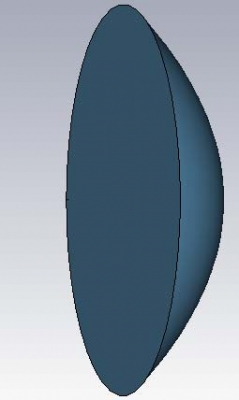
图 10 3D 结构

图 11 复制平移物体
8) 把图 10 的物体 1 在Transform 中进行复制平移, 向-Y 方向移动 1 个单位。设置如图11。点击确认后, 即可生成一个新物体。物体2, 他们不进行任何布尔运算, 都单独存在,如图 12。

图12 新物体
9) 选择新物体的平面,用 Extrude 命令向外拉伸1 个(大小同刚才物体平移的数字)单位,生成物体3。把物体3 和物体2 加在一起, 生成新物体2,图13 ;新物体2 把原来的物体1 包含在里面, 他们是部分重叠的;
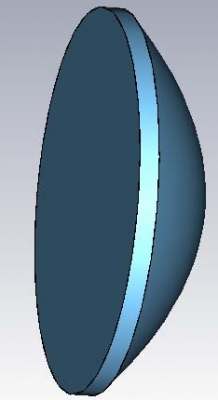
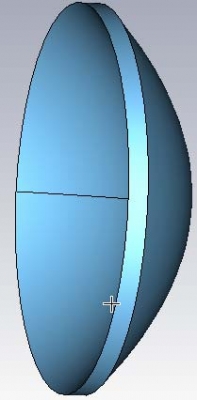

图 13 新物体2 图14 所需抛物面 图15 抛物面切面图
10) 抛物面的生成
把新物体 2 减去物体 1, 得到的物体既是我们所需要的抛物面结构, 如图 14 。在图15 中看到的是抛物面的切面结构。
11) 说明
抛物面的生成有许多方法,这只是其中的一个;特别是在生成旋转体后(第 7—10 中),有许多方法可以达到。
1) 目标
建立一个曲面曲线为:y=x^2/20 的抛物面, x的范围是从-10到10。
2) 在 CST MWS 中,在主菜单中依次点击:Macros → Construct → Curves → Create 2D-Curve analytical(xy-uv) ,具体如下图1。

图1 菜单选择
点击图 1 的选项后,弹出如图2 的对话框。在图2 的对话框中,提示软件已经建立了一条曲线,可以到历史记录里面对曲线方程和参数进行修改,来生成自己所需要的曲线。
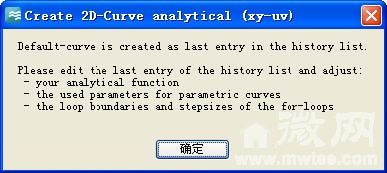
图2 确认建立默认曲线
在点击图 2 的确定后,软件会在作图区建立一条曲线, 如下图 3。
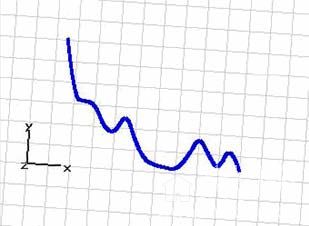
图3 已经建立的曲线
3) 对原有的曲线进行编辑
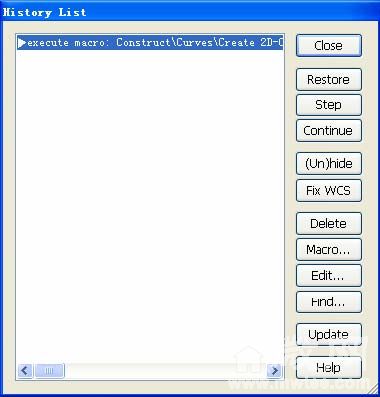
图4 打开历史记录

图5 具体历史记录
在主菜单 Edit 􀃖 History List 下打开历史记录, 如图 4。在图4 中选择 Edit 打开软件原来的曲线设置, 我们会看到现有曲线的方程, 如图 5 中的阴影部分。
4) 修改历史记录
因最后的立体结构是通过平面旋转得到的, 故我们在下面的方程编辑中, 可以只画出X 大于0 的部分。在图5 阴影区域中, 把 aaa 及方程修改如下:
- aaa=1/20;
- For xxx=0 to 10 STEP 0.5
- yyy=aaa*xxx^2
具体如图 6。

图6 编辑历史记录
5) 在完成图 6 的修改后, 点击 OK ,软件即可在屏幕上生成所编辑的曲线,如下图7:

图7 生成的曲线
6) 封闭生成的曲线
在 2D 建模器中, 选择 Create Polygon ,输入刚才曲线的坐标(图8),生成直角折线,如图9。
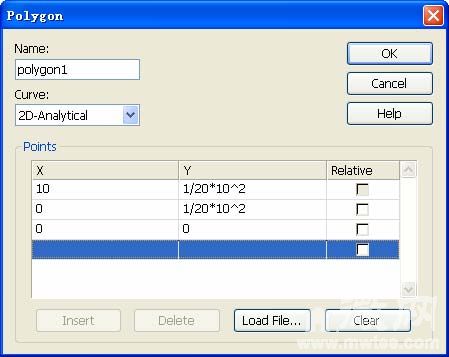
图8 生成折线
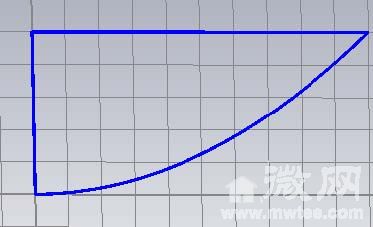
图9 对曲线进行封闭
7) 点击 Cover Planar Curve 命令,把图9 的曲线结构生成平面结构,并使其面围绕Y 轴旋转360 度。软件即生成3D 立体结构,物体1,图10。
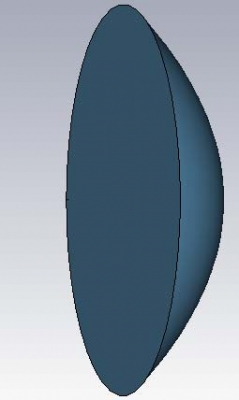
图 10 3D 结构

图 11 复制平移物体
8) 把图 10 的物体 1 在Transform 中进行复制平移, 向-Y 方向移动 1 个单位。设置如图11。点击确认后, 即可生成一个新物体。物体2, 他们不进行任何布尔运算, 都单独存在,如图 12。

图12 新物体
9) 选择新物体的平面,用 Extrude 命令向外拉伸1 个(大小同刚才物体平移的数字)单位,生成物体3。把物体3 和物体2 加在一起, 生成新物体2,图13 ;新物体2 把原来的物体1 包含在里面, 他们是部分重叠的;
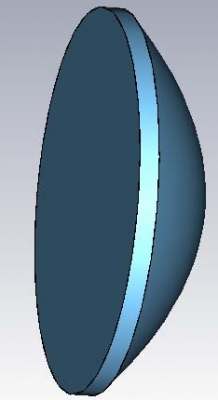
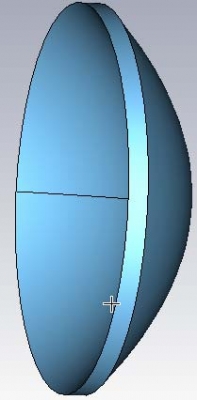

图 13 新物体2 图14 所需抛物面 图15 抛物面切面图
10) 抛物面的生成
把新物体 2 减去物体 1, 得到的物体既是我们所需要的抛物面结构, 如图 14 。在图15 中看到的是抛物面的切面结构。
11) 说明
抛物面的生成有许多方法,这只是其中的一个;特别是在生成旋转体后(第 7—10 中),有许多方法可以达到。
如有问题,请提出,我们会及时解答,也欢迎大家参与讨论。
2# 00d44
小编好,我想问一下,生成曲线的方法是用什么原理呀? 就像是上面的抛物面的曲线,是用VBA编的吗? 这个方法在CST帮助中有说明吗? 像参量怎么设,公式怎么编辑类的? 小编有这方面的资料分享下吗? 谢谢!(有些贪心了哈):cacakiki15de
这个帖子不是有说明吗,其他建立方法类似
把这个帖子仔细看一下就明白了,方法很简单
曲线,旋转,移动,掏空等操作组合而成,自己多摸索下
thank you very much!
小编绝对大神啊,谢谢分享。
相关文章:
- 印刷线路元件布局结构(05-08)
- 请问各位如何算腔体等滤波器结构参数?(05-08)
- 现代滤波器结构与设计中一公式计算有问题!(05-08)
- SRR结构仿真(05-08)
- CST如何对平面结构进行弯曲(05-08)
- 连接器的基本结构(05-08)
射频专业培训教程推荐